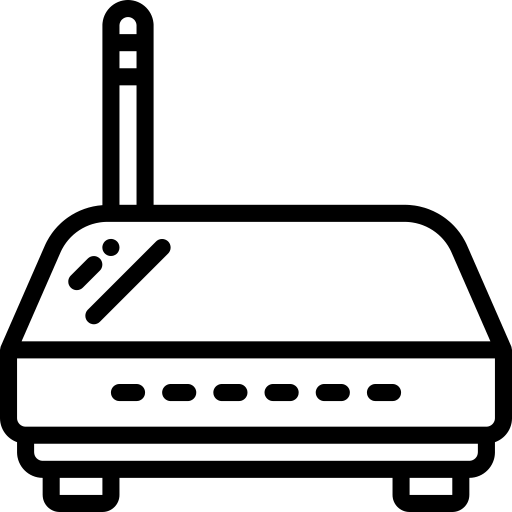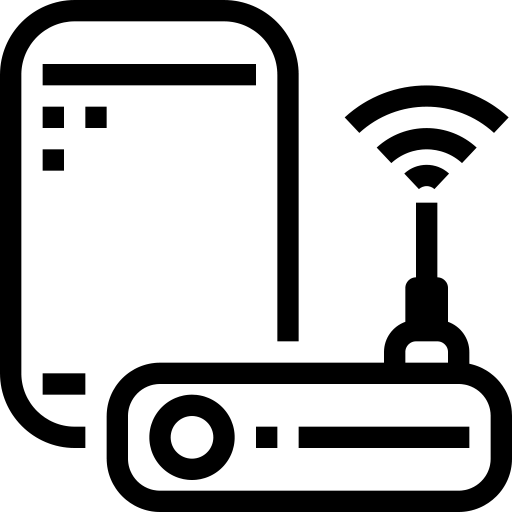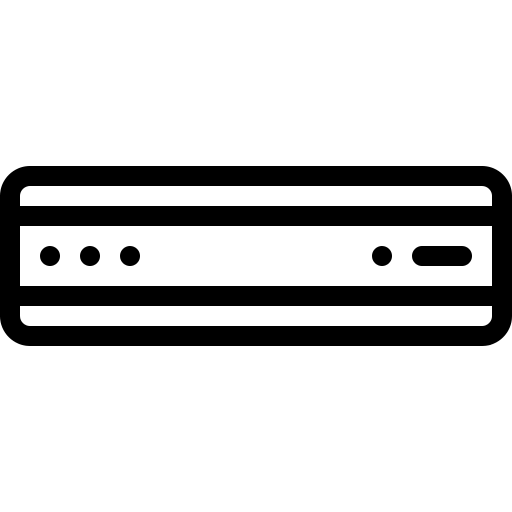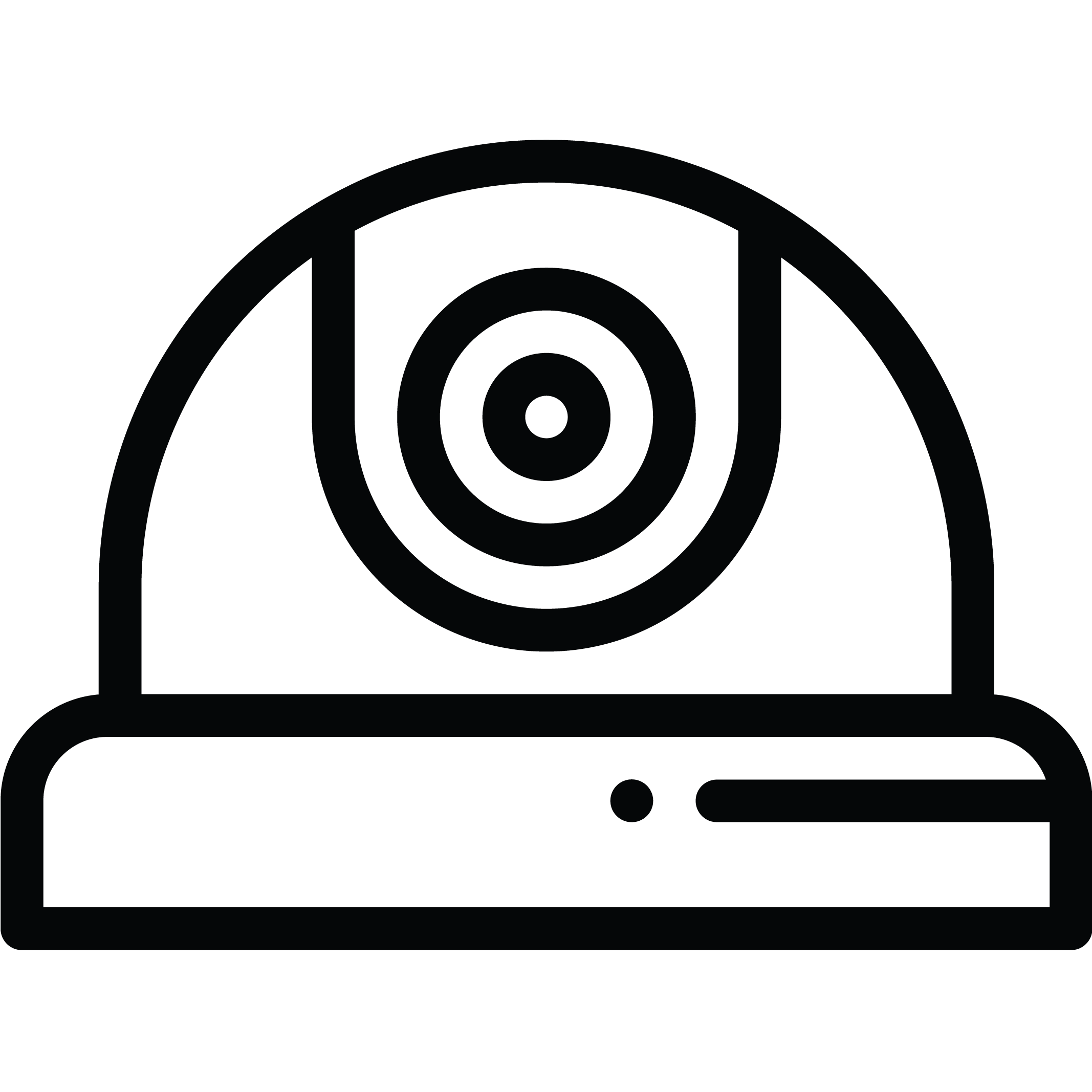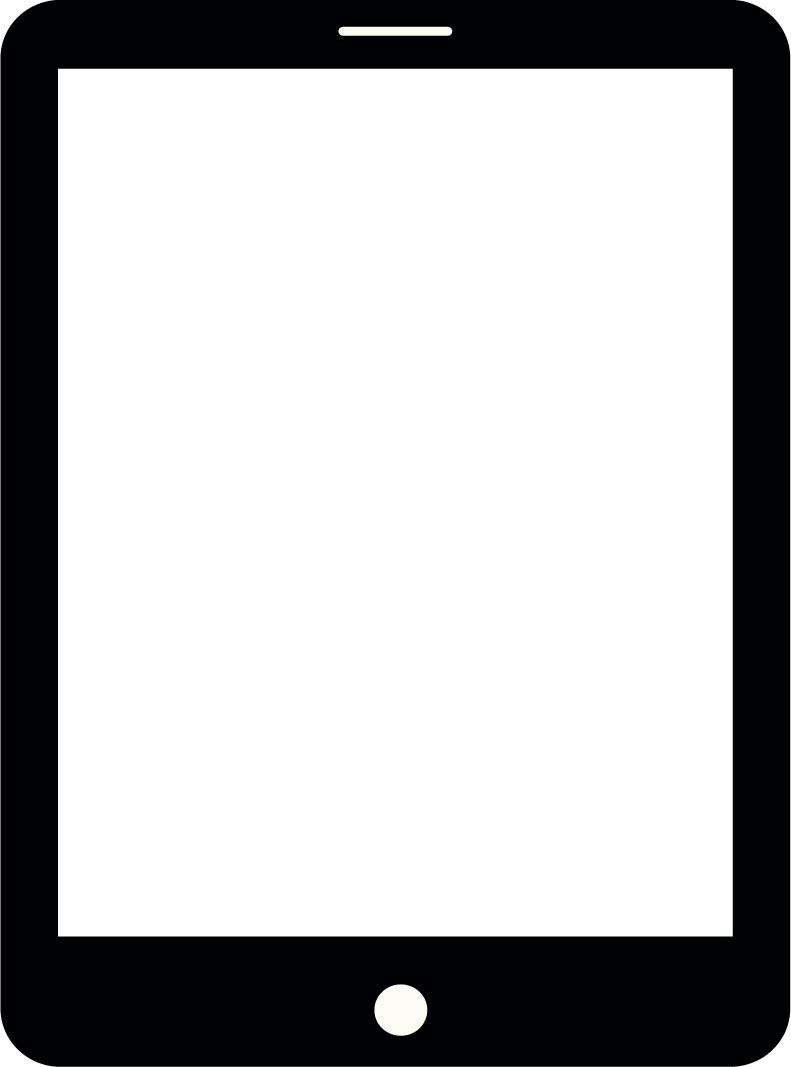Hướng dẫn sử dụng và cài đặt nhanh Mesh Wifi iGate EW12S
Ngày cập nhật 10:12:12 30-06-2021
Easy Mesh Access Point – iGate EW12S (sau đây gọi tắt là iGate EW12S) là điểm truy cập chia sẻ kết nối internet tốc độ cao cho thiết bị người qua kết nối wifi công nghệ mới nhất 802.11 ac wave 2, đồng thời trên 2 băng tần 2.4GHz và 5GHz.
1. GIỚI THIỆU
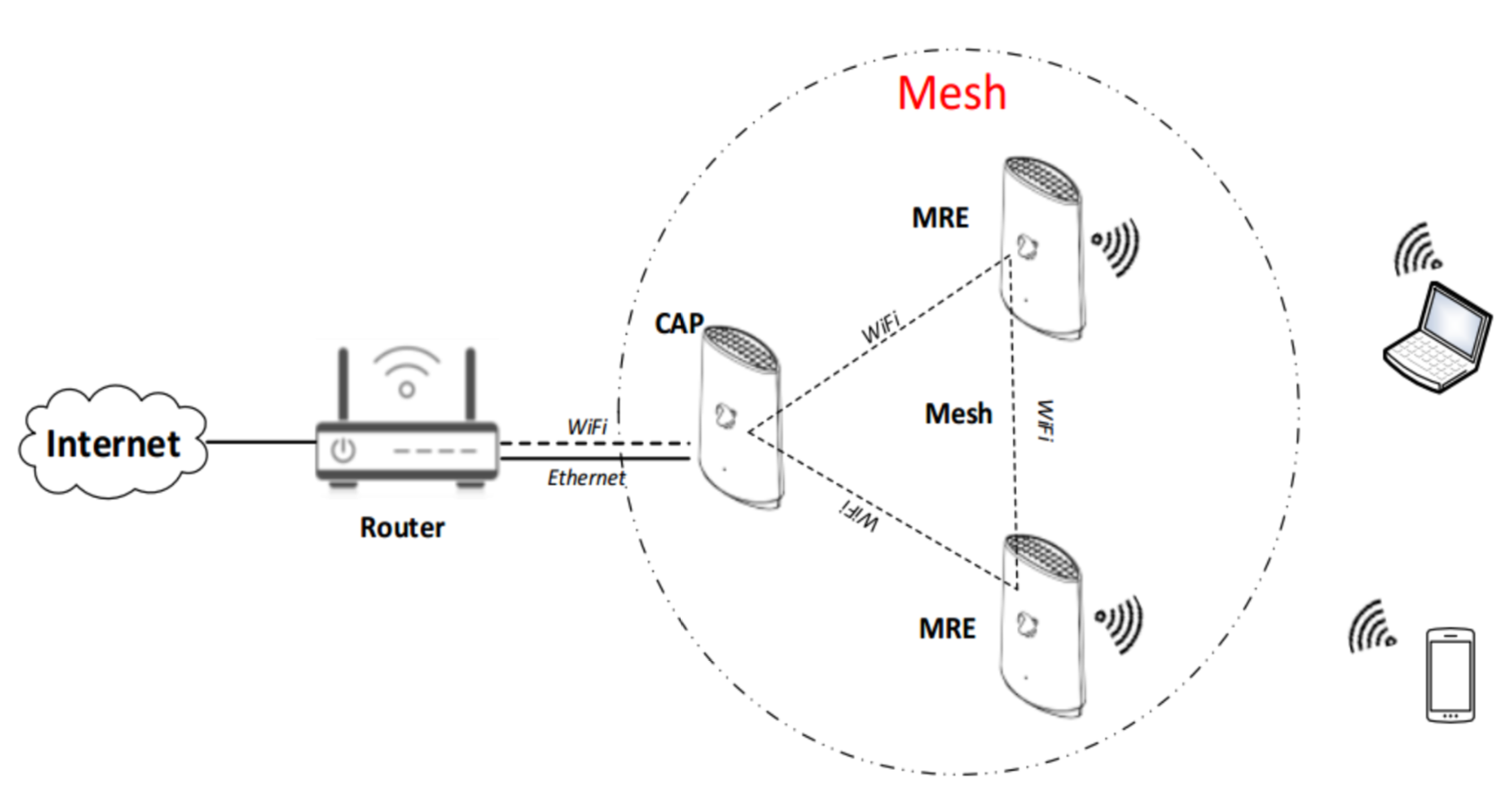
- Router: Bộ định tuyến có kết nối Internet.
- Central AP (CAP): Thiết bị điều khiển, đồng thời cũng là 1 điểm phát sóng mạng Mesh.
- Mesh Repeater (MRE): Thiết bị thu sóng wifi từ CAP, mở rộng vùng phủ wifi tới vị trí mong muốn của người dùng.
- Thiết bị người dùng (điện thoại, máy tính,…) kết nối wifi với mạng Mesh để sử dụng dịch vụ.
2. HƯỚNG DẪN SỬ DỤNG NHANH
2.1 MÔ TẢ THIẾT BỊ
Chức năng nút bấm
Trạng thái chỉ thị LED - CAP

Trạng thái chỉ thị LED - MRE
2.2 Hướng Dẫn Thiết Lập Mạng MESH
Bước 1 : Bật nguồn cho thiết bị
a. Cấp nguồn cho thiết bị b. Bấm nút nguồn
Chú ý : Sử dụng nguồn chính hãng dành cho thiết bị
- Chờ khoảng 2 phút cho đến khi đèn LED sáng đỏ trên tất cả các thiết bị thì mới thực hiện bước tiếp theo.
Bước 2 : Thiết lập mạng Mesh
Lưu ý: Trước tiên, Chọn 1 thiết bị bất kỳ vừa bật nguồn làm Node chính gọi là CAP. Khi đó, các thiết bị còn lại sẽ là node phụ gọi là MRE. Lần lượt thực hiện các thao tác sau để thiết lập mạng Mesh.
Thao tác 1: Khởi tạo mạng Mesh.
Sử dụng dây cáp Ethernet, kết nối cổng WAN của CAP với cổng LAN của Router như hình dưới. Sau đó, quan sát đèn trên CAP sáng xanh thì mới thực hiện thao tác tiếp theo.

- Sử dụng PC/Laptop kết nối WiFi của thiết bị được chọn làm CAP. Tên (SSID) và mật khẩu (Password) của mạng WiFi in trên tem tại mặt sau của thiết bị. Ví dụ như hình bên dưới:
- Sử dụng trình duyệt Internet trên PC/Laptop, truy cập WebGUI qua địa chỉ 192.168.88.1 như hình sau:
- Nhập username: root, password: VNPT. Nhấn vào nút Login.

- Trên WebGUI của thiết bị, vào trang Mesh, chọn Create Mesh Network, nhập tên WiFi và Password mới cho mạng Mesh, sau đó bấm nút Create (Apply).
- WebGUI hiển thị thông báo, chọn OK để bắt đầu khởi tạo mạng Mesh. Đèn LED trên thiết bị nháy đỏ.
Lúc này đèn Led trên thiết bị nháy cam, chờ cho đến khi đèn Led trên thiết bị sáng xanh thì tiếp tục thực hiện thao tác tiếp theo.
Thao tác 2: Thêm MRE
- Sử dụng PC/Laptop kết nối lại tới mạng Mesh vừa khởi tạo.
- Sử dụng trình duyệt Internet trên PC/Laptop, truy cập WebGUI qua địa chỉ 192.168.88.1, sử dụng username/password: root/VNPT để đăng nhập như thao tác 1.
- Trên WebGUI, vào trang Mesh, chọn Add Node.

- Đảm bảo các thiết bị MRE đã được bật nguồn trước đó rồi bấm Next.

- Đảm bảo các thiết bị MRE đã được bật nguồn trước đó rồi bấm Next.

Lưu ý: Đảm bảo các thiết bị MRE đang ở trạng thái mặc định khi bóc hộp. Nếu không, người dùng cần reset Factory MRE bằng cách bấm và giữ nút RESET trên thiết bị đến khi đèn LED trên thiết bị nháy đỏ thì thả ra. Thiết bị sẽ tự động reset Factory và khởi động lại.
- Khi tất cả MRE đã ở trạng thái mặc định, bấm nút Scan New Nodes để thực hiện tìm kiếm.

- Sau khi tìm kiếm thành công, chọn địa chỉ MAC của các MRE cần thêm vào mạng (địa chỉ MAC được in trên tem mặt sau của thiết bị). Bấm nút Add Node để tiến hành thêm MRE. Đèn LED trên CAP và MRE nháy cam báo hiệu các thiết bị đang kết nối với nhau.

- Sau khoảng 2 phút, hệ thống Mesh thêm MRE thành công. Đèn LED trên các thiết bị sáng xanh. Trang Home WebGUI hiển thị Topology của mạng Mesh. Trong đó, CAP màu xanh dương, MRE màu xanh lá, các thiết bị kết nối đến mạng Mesh màu vàng.

Vậy là chúng ta đã hoàn thành việc thiết lập mạng Mesh và có thể kết nối để sử dụng dịch vụ.
3. Các tính năng thường dùng khác
3.1 Hướng dẫn đổi tên mạng MESH
Nếu người dùng muốn đổi tên mạng Mesh, thực hiện lần lượt các bước sau:
Bước 1: Kết nối WiFi vào mạng Mesh đã thiết lập như trên.
Bước 2: Sử dụng trình duyệt Internet trên thiết bị người dùng, truy cập địa chỉ 192.168.88.1 như hình sau:
Bước 3: Nhập username: root, password: VNPT. Nhấn vào nút Login.

Bước 4: Vào mục Settings --> Wireless, chọn mục SSID

Bước 5: Thay đổi tên mạng Mesh (SSID) mới và đặt mẩu khẩu (WPA Passphrase)
Lưu ý:
- Tên mạng Mesh (SSID) và mật khẩu không được phép có các kí tự sau: ' '' &
- Không cần thay đổi thông tin mục Wireless Security.
Bước 6: Nhấn nút Apply chờ khoảng 2-3 phút cho tới khi LED chuyển từ nháy cam sang sáng xanh.
Lưu ý: Trong quá trình apply cấu hình sẽ ngắt kết nối wifi của thiết bị người dùng, trình duyệt đưa ra thông báo “Please reconnect wifi”. Chờ cho quá trình hoàn thành với LED sáng xanh người dung có thẻ kết nối lại wifi với thông tin tên và mật khẩu vừa thiết lập để sử dụng dịch vụ.
3.2 Hướng dẫn đặt tên thiết bị trong mạng MESH
Nếu người dùng muốn đổi tên các thiết bị trong hệ thống mạng Mesh để thuận tiện trong việc quản trị và kiểm soát vị trí, chúng ta thực hiện lần lượt các bước sau:
Bước 1: Đổi tên CAP:
- Truy cập WebGui qua địa chỉ 192.168.88.1, tại trang Home, ấn vào hình ảnh thiết bị.

- Bảng Device Name hiện ra, người dùng có thể đặt tên thiết bị tại ô Device Name và vị trí thiết bị tại ô Devcie Location sau đó ấn Save. Ví dụ như sau:

Bước 2: Đổi tên MRE:
- Lấy thông tin địa chỉ IP của MRE: truy cập WebGUI, trên trang Home, người dùng đưa trỏ chuột vào MRE muốn đổi tên để lấy thông tin IP. Ví dụ bên dưới, MRE có địa chỉ IP: 192.168.88.124

- Đổi tên MRE: Truy cập WebGui của MRE qua địa chỉ 192.168.88.142 và đăng nhập với username/password: root/VNPT. Trên trang Home, ấn vào hình ảnh thiết bị.

- Bảng Device Name hiện ra, người dùng có thể đặt tên thiết bị tại ô Device Name và vị trí thiết bị tại ô Devcie Location sau đó ấn Save. Ví dụ như sau:

Bước 3: Làm tương tự bước 2 để đổi tên các MRE còn lại. Sau khi đổi tên xong Topology hiển thị trên WebGUI sẽ được như ví dụ sau:

Khuyến nghị
Khuyến nghị cài đặt:
- Người dùng có thể tham khảo hướng dẫn sử dụng chi tiết tại đường dẫn sau: http://sanphamvnpt.vn/Mesh-Wifi/Huong-dan-cau-hinh
- Khi bắt đầu thiết lập mạng Mesh, người dùng cần lưu ý thiết bị nào là thiết bị đã được chọn làm CAP. Có thể dán nhãn trên CAP để tránh nhầm lẫn với MRE. Nhầm lẫn CAP với MRE có thể dẫn tới thiết lập mạng Mesh không thành công.
- Trong quá trình thiết lập mạng Mesh, người dùng cần duy trì CAP và MRE gần nhau trong khoảng cách 2 mét.
- Sau khi mạng Mesh được thiết lập thành công: Nếu người dùng tắt thiết bị và đem đặt tại vị trí khác thì sau khi bật nguồn lại, chờ khoảng 3 phút cho tới đèn LED trên tất cả các thiết bị sáng xanh. Khi đó, mạng Mesh đã sẵn sàng.
- Sau khi mạng Mesh được thiết lập thành công, nên đặt CAP và MRE tại những vị trí sao cho đèn LED trên MRE sáng xanh để đảm bảo điều kiện duy trì kết nối tốt của mạng Mesh.
Khuyến nghị lắp đặt:
- Khoảng cách tối đa giữa 2 thiết bị là 9m và đâm xuyên không quá 3 tường (với tường dày ≤15cm), 2 tường (với tường dày từ 15 - 20cm), 1 tường (với tường dày > 20cm) để đảm bảo điều kiện duy trì kết nối tốt.
- Nên đặt thiết bị cách sàn tối thiểu 0.5m
- Không nên đặt trên các thiết bị điện tử (tivi, tủ lạnh…), tấm kim loại (mặt bàn kim loại…)
- Không nên đặt thiết bị gần các nguồn gây nhiễu tín hiệu (tủ lạnh, lò vi sóng, đồ vật kim loại…)
- Nên đặt thiết bị ở vị trí thông thoáng, tránh các vật cản che khuất gần thiết bị.
- Xác định khu vực có nhu cầu sử dụng wifi thường xuyên trong nhà.
- Với bố trí cùng tầng, nên đặt thiết bị thẳng cửa ra vào (đảm bảo vị trí thông thoáng)
- Với bố trí khác tầng, nên đặt 2 thiết bị tại cùng vị trí theo phương thẳng đứng, tránh xuyên qua dầm, cầu thang.
Trên đây là hướng dẫn sử dụng và cài đặt nhanh Mesh Wifi iGate EW12S. Chúc quý Khách Hàng có trải nghiệm tốt với sản phẩm Mesh Wifi của VNPT Technology.
Xem thêm: Hướng dẫn cài đặt và cấu hình Easy Mesh Access Point qua ứng dụng OneLink
Tổng đài CSKH
1900 1525